Planilha para controle de estoque
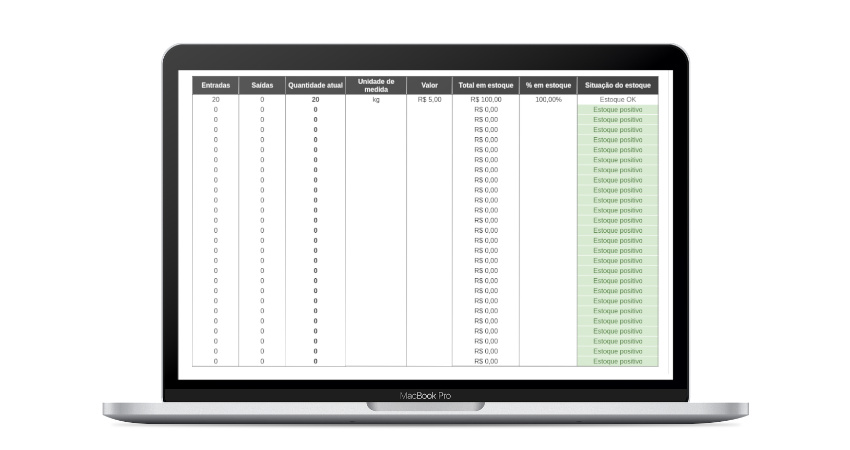
Se você trabalha diretamente (ou indiretamente) com vendas de produtos, ou precisa repor matéria-prima dos produtos que utiliza, se torna indispensável ter um controle de estoque. Pensando nisso, neste post vou compartilhar com você uma planilha para controle de estoque totalmente gratuita. E o melhor, que pode ser utilizada por diferentes tipos de profissionais e empresas, como:
- MEI (Microempreendedor Individual);
- Autônomos (eletricistas, pintores, tatuadores, mecânicos, confeiteiras, manicures, cabeleireiras, etc.);
- Micro e Pequenas Empresas;
- Entre outros.
Agora, se você possui uma Empresa de médio/grande porte ou um estoque muito amplo, com milhares de produtos, esta planilha não é a melhor solução. Visto que, nesses casos, a melhor opção é utilizar um software mais sofisticado para o controle de estoque.
Todavia, vamos ao passo a passo de acesso e uso da planilha:
Planilha para controle de estoque
O primeiro passo para usar a planilha é acessá-la e fazer uma cópia para sua conta do Google Planilhas. Uma vez que, é por lá (Google Planilhas) que você irá acessar e utilizar a planilha.
Mas claro, após fazer a cópia da planilha, é possível baixá-la em diferentes formatos, compatíveis com os principais softwares de planilhas (Excel, LibreOffice, etc.).
Contudo, como é uma planilha feita e pensada para ser utilizada com o Google Planilhas, ao usá-la com outro software ou serviço, será necessário realizar alguns ajustes na formatação geral da planilha.
Após acessar e fazer uma cópia da planilha, você verá a seguinte tela:
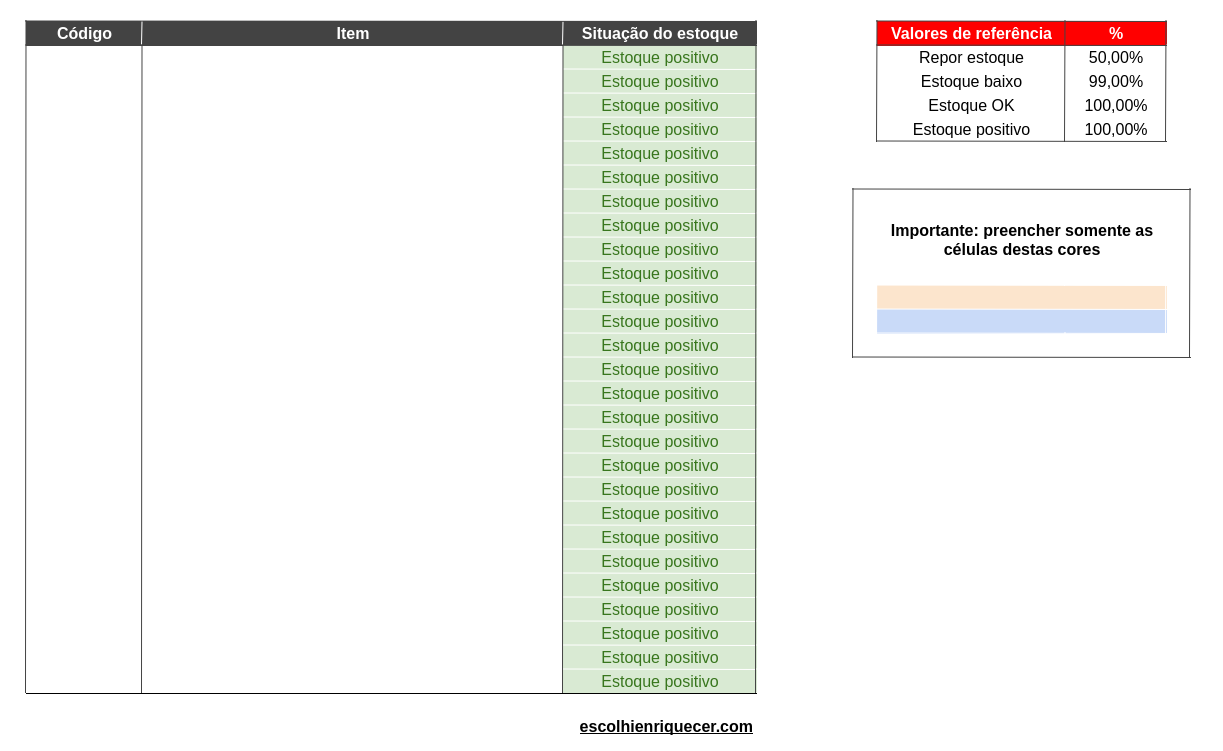
Uma versão resumida do estoque, mostrando: o código do item; o item em questão; e a situação do estoque. Que pode ser:
- Positivo — quando o estoque está acima do que seria o “ideal”;
- OK — quando o estoque está dentro do que seria o ideal;
- Baixo — quando o estoque está abaixo do que serial o ideal;
- Repor estoque — estoque abaixo de 50% do ideal, sendo necessário fazer a reposição do mesmo.
Ainda na tela inicial, é possível utilizar o “+” na parte superior e inferior para expandir/recolher o grupo de colunas e linhas.
Como utilizar a planilha para controle de estoque?
O primeiro passo para utilizar a planilha é utilizar as abas/páginas (Início, Cadastro, Entradas, e Saídas) na parte inferior da planilha para preencher as informações do estoque, como: os materiais; valores; estoque mínimo; etc.

Nesse sentido, a primeira página que deve ser preenchida é a de “Cadastro”. Nesta parte, você deverá inserir o código do item, o item em questão, o valor do item (dependendo de como você compra), a unidade de medida que é usada na compra (g, kg, lote, metro, etc.), e o estoque mínimo.

Após cadastrar todos os item, basta utilizar a página de “Entradas” para incluir os dados dos item que já estão em estoque e dos que forem entrando.

E, a medida que forem saindo, basta preencher a informação na página de “Saídas”.

Exemplificando
Para exemplificar, digamos que você venda maçãs — lembrando, este é apenas um exemplo, ou seja, você deverá inserir os produtos e materiais reais que você utiliza quando for usar a planilha.
Comprando as maçãs por R$ 5 o kg e necessitando de um estoque mínimo de 20 kg de maçãs. A partir dessas informações já é possível preencher a página de “Cadastro”, conforme imagem abaixo:

Após cadastrar um item na planilha já é possível preencher a página de “Entradas” de estoque. Assim, caso você já tenha o produto em estoque, pode preencher a página de entradas com as quantidades do seu estoque atual.
Entradas
Nesse exemplo, vamos imaginar que foi feita uma compra de exatos 20 kg de maçãs para compor o estoque. E, com essa informação, já poderíamos preencher a página de entradas, conforme a imagem abaixo:

Ao incluir as entradas, já podemos ver a situação atual do estoque na página inicial:
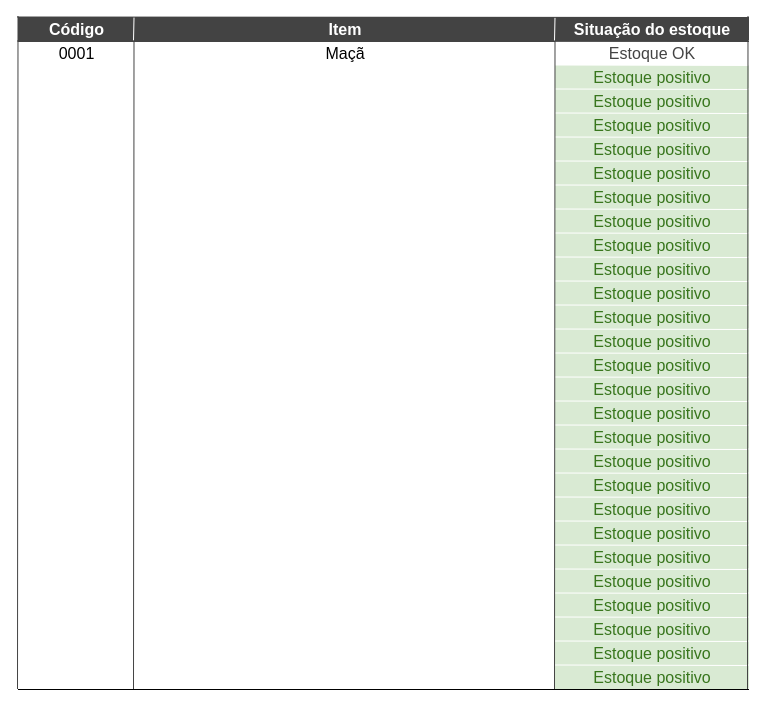
Lembrando que, essa é uma visão resumida das informação. Uma vez que, é possível utilizar o “+” no topo para agrupar e desagrupar as demais colunas da planilha e, dessa forma, obter uma informação mais detalhada do estoque, como: a quantidade de entradas e saídas; quantidade atual; total em estoque; % do estoque; e a situação atual do estoque.
Saídas
Ainda nesse exemplo das maçãs, digamos que ouve uma saída (vendas, produção, etc.) de 1 kg do estoque.

Automaticamente a página inicial já atualiza a situação do estoque, mostrando que o estoque atual está abaixo do ideal.
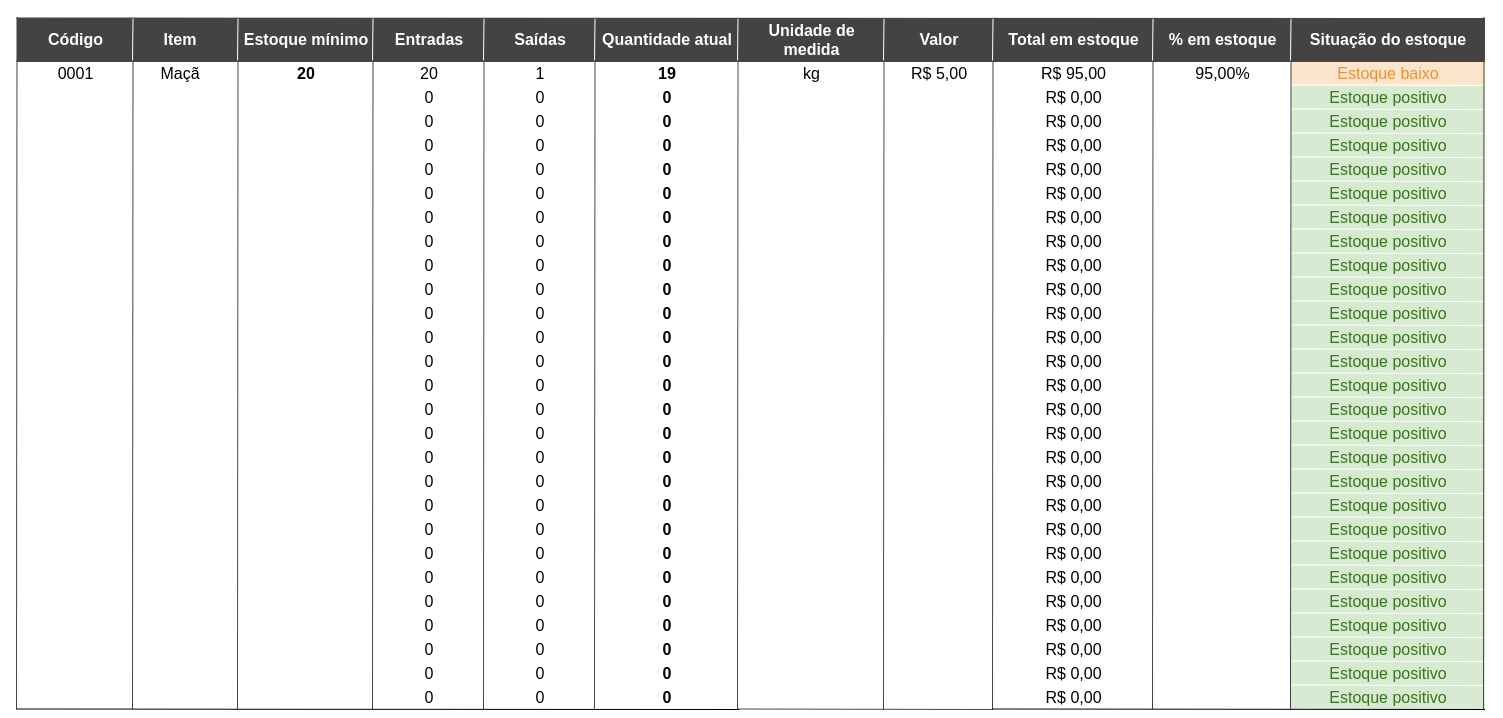
E, no mesmo dia, mais 9 kg de maçãs saíram do estoque, totalizando 10 kg a menos em estoque.

Com isso, o estoque está em apenas 50%, sendo necessário repor o estoque.

E, para repor o estoque, foram comprados mais 15 kg de maçãs.

Ficando assim, com um estoque positivo de 25 kg de maçãs.
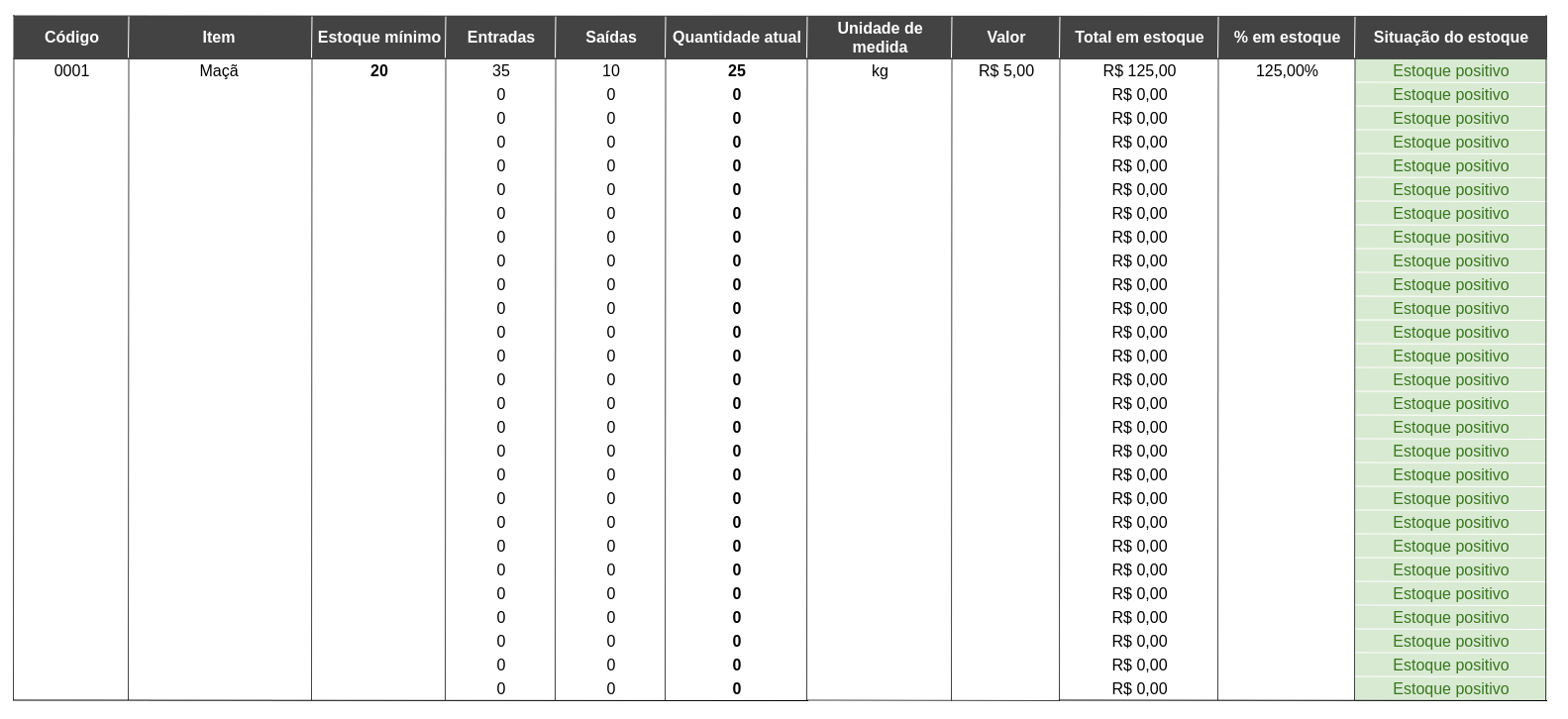
Agora, que você já entendeu como a planilha funciona, já pode começar a usá-la para o controle do seu estoque, independente do que seja.
Então, até o próximo post!
Leia também:
- Modelo de orçamento para autônomo e MEI
- Planilha calculadora da independência financeira
- Investir ou Empreender: qual o melhor?
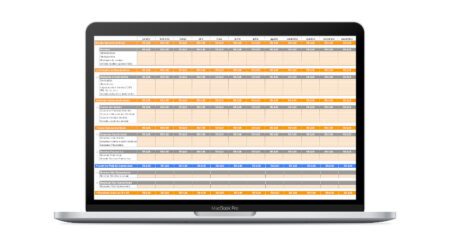







0 Comentários